







|
タスク プランは、タスクを完了するためのビジネス固有のライフサイクルを定義します。融資処理タスク プランは、融資処理に伴う複数のユーザ操作の手順を示します。たとえば、見込み客が融資申し込みを申請すると、融資担当者は、顧客の詳細を確認するタスクを割り当てられ、融資を承認するか、より厳格な審査を行うために融資管理者に転送する必要があります。この手順はタスク プランの一部で、新しい融資申し込みが申請されると、融資担当者が確実にタスクを申請して融資申し込みを処理するようにします。
WebLogic Integration Worklist 9.2 では、Workshop for WebLogic 設計時環境を使用してタスク プランをモデル化し、サーバで実行するためにデプロイできます。タスク プランをデプロイすると、許可されているシステムまたはユーザのエンティティでタスク インスタンスを作成できます。タスク インスタンス、つまりタスクは、タスク プランに基づいています。
この手順では、Workshop for WebLogic Platform 設計時環境を使用して、融資処理タスク プランをモデル化およびデプロイします。
融資処理タスク プランは、Workshop for WebLogic を使用してモデル化します。タスク プランをモデル化するには、以下の作業を行う必要があります。
融資処理タスク プランを作成するには、以下の手順を実行します。
 フォルダー] を選択します。
フォルダー] を選択します。 Loan を指定し、[終了] をクリックして続行します。 Loan フォルダを選択し、[新規 Task Plan] を選択します。
Task Plan] を選択します。
[新しいタスク プラン] ダイアログ ボックスが表示されます。
タスク プランは、タスクでの作業時にユーザが実行する必要があるアクションを定義する一連のステップです。Acme Financial の融資処理システムでは、表 3-1 に示すステップを使用します。
これらのステップを loan_approval タスク プランに追加するには、以下の手順を実行します。
Step# です。ここで、# は、タスク プランの既存のステップ数に応じて増加する数値です。 OfficerReviewPending に変更します。  をクリックします。図 3-2 に示すように [割り当て手順] ダイアログ ボックスが表示されます。
をクリックします。図 3-2 に示すように [割り当て手順] ダイアログ ボックスが表示されます。 loanOfficer を入力します。 OfficerReviewPending ステップが loanOfficer グループに割り当てられました (図 3-2 を参照)。ManagerReviewPending という名前にします。  をクリックします。[割り当て手順] ダイアログ ボックスが表示されます。
をクリックします。[割り当て手順] ダイアログ ボックスが表示されます。 loanManager を入力します。 OfficerReviewPending ステップが loanManager グループに割り当てられました。 loan_approval.task] タブにドロップします。 LoanApproved に変更します。 loan_approval.task] タブにドロップします。 LoanRejected に変更します。
すべてのステップを追加すると、[loan_approval.task] タブが表示されます (図 3-3 を参照)。
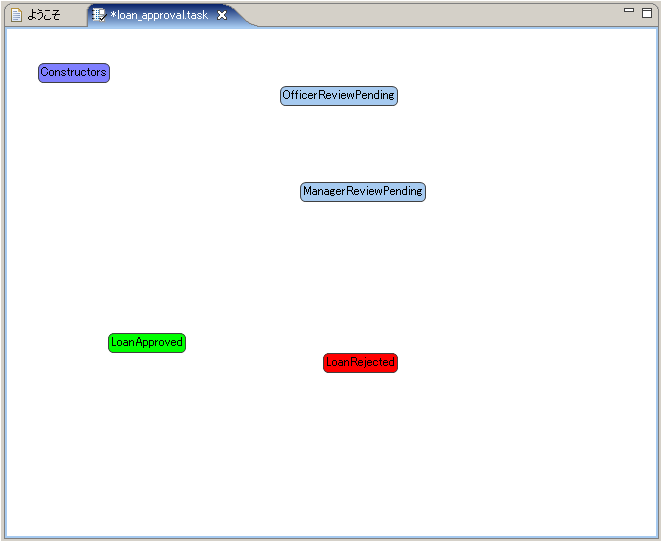
ユーザ プロパティは、タスク プランの業務固有のデータ要素です。融資処理シナリオでは、表 3-2 に示すユーザ プロパティを定義する必要があります。
| 注意 : | ユーザ プロパティはグローバルであり、タスク プランのライフサイクル全体を通じてすべてのステップに適用されます。 |
融資処理タスク プランのすべてのステップ (「ステップを完了」および「ステップを中止」などの終端ステップを除く) に、タスク インスタンスを別のステップに移行させるアクションを含めることができます。権限を有するユーザまたはシステム アクターがこのようなアクションを実行できます。
融資処理タスク プランでは、表 3-3 に示すアクションを作成します。
表 3-3 に示すアクションを作成するには、以下の手順を実行します。
OfficerReviewPending ステップにドロップします。 Approve に変更します。 ![[ユーザ プロパティの作成] ダイアログ ボックス](wwimages/3dotsbutton.gif) をクリックして [プロパティ Notes] ダイアログ ボックスを開きます。
をクリックして [プロパティ Notes] ダイアログ ボックスを開きます。 Approve アクションと緑色で表示されている LoanApproved ステップの間に接続を作成するには、[Approve] アクション ボックスをクリックします。LoanApproved ステップの上にマウスを移動して再度クリックします。Approve アクションと LoanApproved ステップの間に接続が作成されます。
各アクションに接続を作成すると、[アウトライン] タブは図 3-6 のように表示されます。
![アクション、ステップ、および接続を含む [アウトライン] タブ](wwimages/outlinetab.gif)
タスク プランには、タスク インスタンスの作成方法を定義するコンストラクタが少なくとも 1 つ含まれています。タスク プランのコンストラクタは、タスク インスタンスの作成に使用された初期データ、および作成されたタスク インスタンスのステップを示します。各コンストラクタには、ステップが関連付けられている必要があります。1 つのタスク プランに対して複数のコンストラクタが存在してもかまいません。
融資処理タスク プランでは、NewLoan コンストラクタを定義します。このコンストラクタは、信用度が低く事前承認がない融資要求が発生した場合に、融資タスクを作成するために使用されます。
| 注意 : | 権限を有するユーザまたはシステム アクターがコンストラクタを呼び出すことができます。そのため、ユーザがデータを入力するかシステムを実行することで、融資タスク インスタンスを作成できます。 |
コンストラクタをコンフィグレーションするには、以下の手順を実行します。
NewLoan を付けます。 必須] に設定します。 NewLoan を OfficerReviewPending に接続します。 NewLoan] コンストラクタ ボックスをクリックし、OfficerReviewPending ステップの上にマウスを移動して再度クリックします。
NewLoan コンストラクタを OfficerReviewPending ステップにマップすると、[アウトライン] タブが図 3-8 のように表示されます。
タスク プランの設計およびデプロイの最終段階では、必要なエンタープライズ モデルの仕様に従ってタスク プランが機能しているかどうかを検証します。
融資処理タスク プランを検証するには、以下の手順を実行します。
 タスク プランの実行時に関する検証] をクリックします。
タスク プランの実行時に関する検証] をクリックします。  すべて保管] メニュー オプションを選択して、先に進む前にアプリケーションを保存します。
すべて保管] メニュー オプションを選択して、先に進む前にアプリケーションを保存します。
融資処理タスク プランのモデル化が完了すると、WebLogic Integration Server にデプロイできます。
融資処理タスク プランをデプロイするには、以下の手順を実行します。
 サーバーで実行] を選択します。[サーバーで実行] ダイアログ ボックスが表示されます (図 3-10 を参照)。
サーバーで実行] を選択します。[サーバーで実行] ダイアログ ボックスが表示されます (図 3-10 を参照)。
[プロジェクトの追加および除去] ダイアログ ボックスが表示されます。
Loan_EAR が表示されていることを確認します。表示されていない場合は、[使用可能プロジェクト] リストから Loan_EAR を選択して、[追加] をクリックします。
サーバにプロジェクトをデプロイするには、ある程度の時間がかかります。タスク プランのデプロイが正常に終了すると、BEA Workshop for WebLogic Platform 内の Worklist User Portal に表示されます (図 3-11 を参照)。
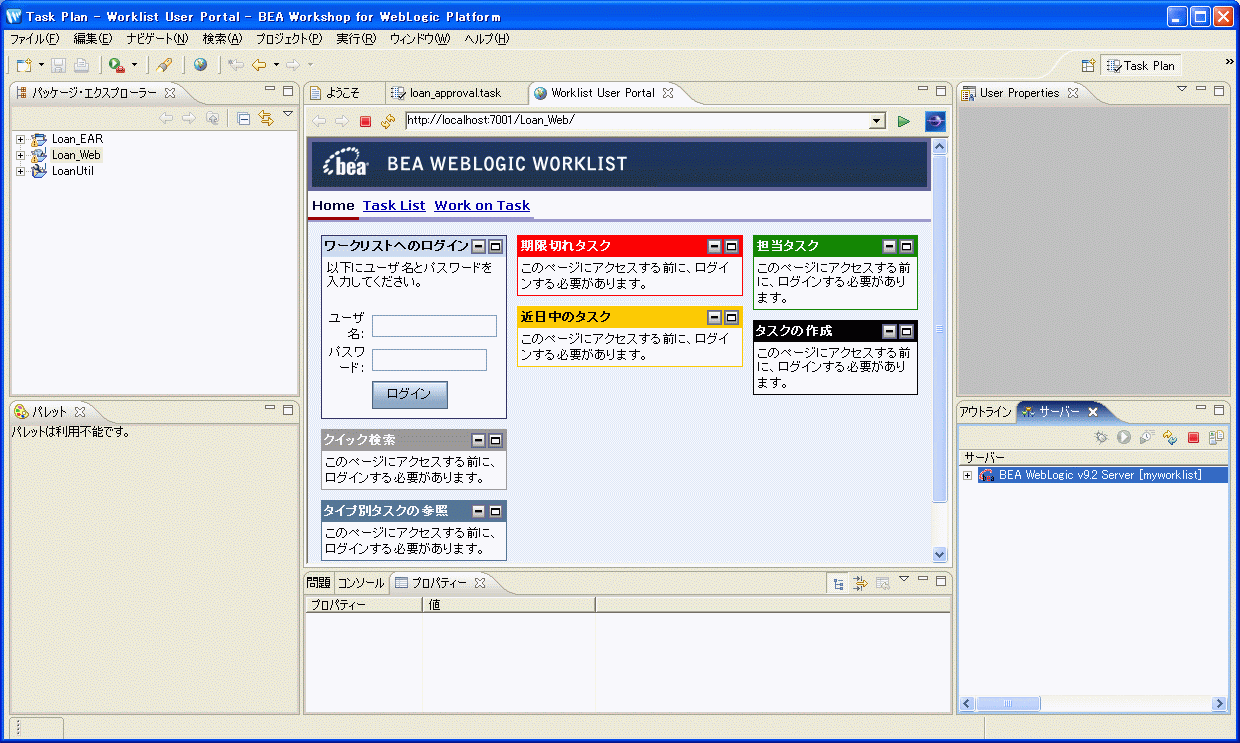
 
|